Jedwali la yaliyomo
Huku tunafanya kazi na Microsoft Excel, wakati mwingine tunahitaji Kupanga data kwa Wiki na Mwezi katika Jedwali la Egemeo . Kuweka data katika vikundi kulingana na Wiki na Mwezi katika Jedwali la Excel Pivot ni kazi rahisi. Hii ni kazi ya kuokoa muda pia. Leo, katika makala haya, tutajifunza tatu hatua tatu za haraka na zinazofaa za kupanga kulingana na Wiki na Mwezi katika Jedwali la Excel Pivot kwa ufanisi. pamoja na vielelezo vinavyofaa.
Pakua Kitabu cha Mazoezi
Pakua kitabu hiki cha mazoezi ili kufanya mazoezi unaposoma makala haya.
Kundi kwa Wiki na Mwezi katika Jedwali la Pivot.xlsx
Hatua 3 Zinazofaa za Kundi kwa Wiki na Mwezi katika Jedwali la Egemeo la Excel
Hebu tuchukulie kuwa tuna lahakazi kubwa katika Excel ambayo ina taarifa kuhusu kadhaa. wawakilishi wa mauzo ya Armani Group . Majina ya wawakilishi wa mauzo, Tarehe ya Kuagiza, na Mapato Yanayopatikana na wawakilishi wa mauzo yametolewa katika Safuwima B, C, na F mtawalia. Kutoka kwa mkusanyiko wetu wa data, tutapanga kwa wiki na mwezi katika Jedwali la Pivot. Ili kufanya hivyo, kwanza, tutakokotoa Mwezi na Wiki kutoka Tarehe Iliyoagizwa tukitumia MAANDIKO na WEEKNUM kazi. Baada ya hapo, tutapanga kwa wiki na mwezi katika Jedwali la Egemeo katika Excel. Huu hapa ni muhtasari wa seti ya data ya kazi ya leo.
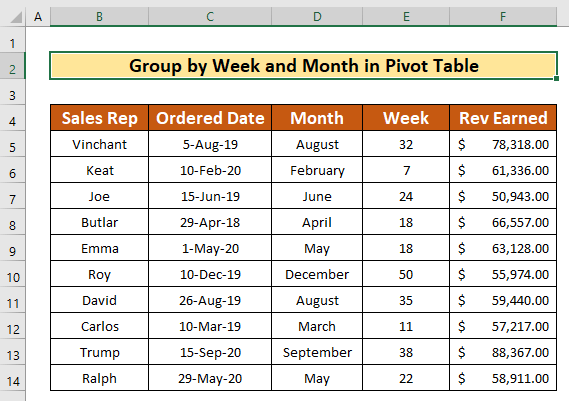
Hatua ya 1: Hesabu Idadi ya Wiki naMiezi kuanzia Tarehe
Katika sehemu hii, tutakokotoa Mwezi na Wiki tukitumia TEXT na WEEKNUM hufanya kazi kupanga jedwali la egemeo kwa wiki na mwezi. Hii ni kazi rahisi na ya kuokoa wakati pia. Hebu tufuate maagizo hapa chini ili kujifunza!
- Kwanza kabisa, chagua kisanduku D5 , na uandike chini ya TEXT kazi ili kukokotoa Mwezi kutoka Tarehe iliyoagizwa . Kitendaji cha MAANDIKO ni,
=TEXT(C5, "mmmm")
- Wapi C5 ni thamani na mmmm ni umbizo_maandishi ya kitendakazi cha TEXT .
 3>
3>
- Baada ya kuandika fomula katika Upau wa Mfumo , bonyeza tu Enter kwenye kibodi yako. Kwa hivyo, utapata matokeo ya TEXT Rejesha ni “ Agosti ”.

- Kwa hivyo, Jaza kiotomatiki TEXT kazi kwa visanduku vingine kwenye safu wima D .

- Sasa, tutakokotoa nambari ya wiki kwa kikundi kwa wiki na mwezi katika jedwali la egemeo. Ili kuhesabu nambari ya wiki, tutatumia kitendakazi cha WEEKNUM . Ili kufanya hivyo, kwanza, chagua kisanduku E5 , na uandike chaguo la kukokotoa la WEEKNUM hapa chini ili kukokotoa nambari ya Wiki kutoka Tarehe Iliyoagizwa inayolingana . Kitendaji cha WEEKNUM ni,
=WEEKNUM(C5) 
- Kwa hivyo, tena, bonyeza Enter kwenye kibodi yako. Kamamatokeo, utapata matokeo ya WEEKNUM Matokeo ni “ 32 ”.
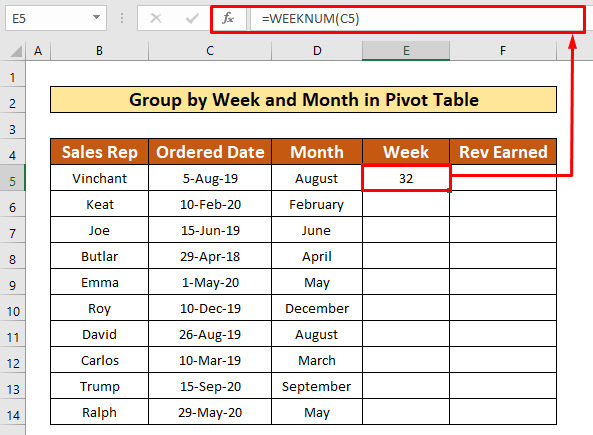
- Zaidi ya hayo, Jaza Kiotomatiki kitendaji cha WEEKNUM kwa visanduku vingine kwenye safu wima E .

- Baada ya kukamilisha mchakato ulio hapo juu, na kuongeza mapato yaliyopatikana na wawakilishi wa mauzo katika safuwima F , tutaweza kuunda mkusanyiko wetu wa data ili kupanga jedwali la egemeo la Excel. kwa wiki na mwezi.
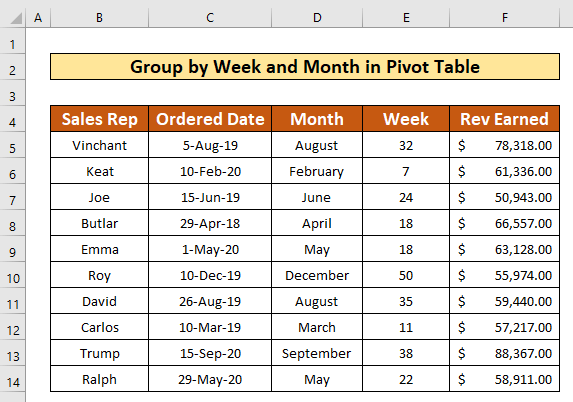
Soma Zaidi: Jinsi ya Kupanga Jedwali la Pivot kwa Mwezi katika Excel (Mbinu 2)
Usomaji Sawa
- Jinsi ya Kupanga Tarehe kwa Kuchuja katika Excel (Njia 3 Rahisi)
- Excel Pivot Table Auto Kupanga kwa Tarehe, Wakati, Mwezi na Masafa!
- Jinsi ya Kutumia Jedwali la Egemeo la Excel ili Kupanga Tarehe kwa Mwezi na Mwaka
Hatua ya 2 : Unda Jedwali Egemeo kutoka Seti ya Data Iliyotolewa
Katika hatua hii, tutaunda Jedwali la Egemeo ili kupanga Jedwali la Egemeo kwa wiki na mwezi. Ili kufanya hivyo, hebu tufuate maagizo hapa chini ili kujifunza!
- Kupanga Jedwali la Egemeo kwa Wiki na Mwezi , kwanza, chagua mkusanyiko wako wote wa data, pili, kutoka kwa Ingiza kichupo, nenda kwa,
Ingiza → Majedwali → Jedwali la Pivot → Kutoka Jedwali/Safu

- Kwa hiyo, Jedwali Egemeo kutoka kwa jedwali au masafa kisanduku kidadisi kitatokea mbele yako. Kutoka kwa kisanduku kidadisi hicho, kwanza, andika “ Muhtasari!SBS4:$F$14 ” kwenyeKisanduku cha kuchapa cha Jedwali/Safu chini ya Chagua jedwali au masafa Pili, angalia Karatasi Iliyopo . Hatimaye, bonyeza Sawa .

- Baada ya kukamilisha mchakato ulio hapo juu, utaweza kuunda jedwali la egemeo ambalo lina imetolewa katika picha ya skrini iliyo hapa chini.

Soma Zaidi: Jinsi ya Kupanga Tarehe katika Jedwali la Pivot (Njia 7)
Hatua ya 3: Kundi kwa Wiki na Mwezi katika Jedwali la Egemeo
Baada ya kuunda jedwali la Egemeo, tutapanga Jedwali la Egemeo kwa wiki na mwezi. Kutoka kwa hifadhidata yetu, tunaweza kufanya hivyo kwa urahisi. Hebu tufuate maagizo hapa chini ili kupanga kikundi kwa wiki na mwezi!
- Kwanza kabisa, bonyeza bofya kulia kwenye kisanduku chochote chini ya lebo za safu mlalo Kama a matokeo, dirisha itaonekana mbele yako. Kutoka kwa dirisha hilo, chagua chaguo la Kundi .
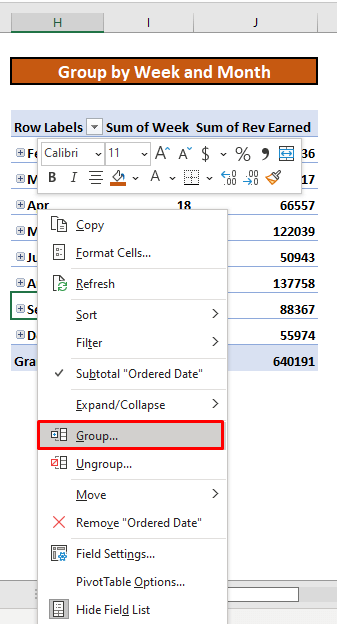
- Kwa hivyo, kisanduku cha mazungumzo kiitwacho Kundi pops juu. Kutoka kwa kisanduku cha mazungumzo cha Kundi , kwanza angalia Kuanzia na Kuishia Pili, chagua Siku na Miezi chini ya Kwa orodha ya kunjuzi. Hatimaye, bonyeza Sawa .
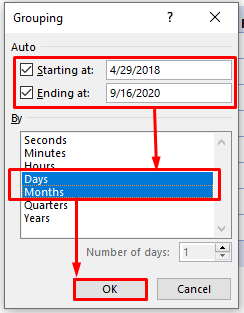
- Baada ya kukamilisha mchakato ulio hapo juu, utaweza kundi > Jedwali la Egemeo kwa wiki na mwezi ambayo imetolewa kwenye picha ya skrini iliyo hapa chini.

Soma Zaidi: Kundi la Jedwali la Excel Pivot kwa Wiki (Mifano 3 Inayofaa)
Mambo ya Kukumbuka
👉 Unaweza kutumia Ctrl + Alt + F5 ili kuonyesha upya majedwali yote egemeo.
👉 Ili kuunda Jedwali la Egemeo, inabidi uchague mkusanyiko wako wote wa data, pili, kutoka kwa Kichupo cha Ingiza , nenda kwa,
Ingiza → Majedwali → Jedwali Pivot → Kutoka Jedwali/Msururu
Hitimisho
Natumai mbinu zote zinazofaa zilizotajwa hapo juu kwa kundi majedwali egemeo kwa wiki na mwezi sasa yatakuchokoza kuyatumia katika lahajedwali zako za Excel zenye tija zaidi. Unakaribishwa zaidi kujisikia huru kutoa maoni ikiwa una maswali au maswali yoyote.

